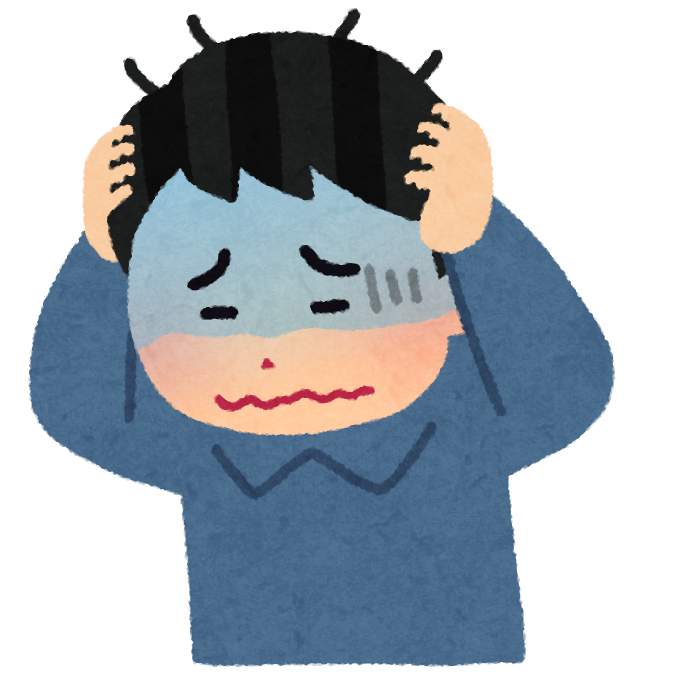
SWELLでGoogleアドセンスに合格したはいいものの、自動広告以外の、広告の貼り付け方がいまいちわかららない。
この疑問に回答していきます。
SWELLユーザーでGoogleアドセンスに合格した後に手動で広告を貼り付けるやり方がわからない方向けに解説していきます。
この記事の内容
・SWELLでGoogleアドセンス合格後、自動広告以外の手動広告の貼り付け方がわからない。
・SWELLユーザーで効果的なアドセンス広告の配置位置がわからない。



SWELLは他のテーマと手動広告の貼り付け方がことなるので注意が必要です!
では、早速解説していきます。
SWELLでgoogleアドセンス自動広告のメリット・デメリット
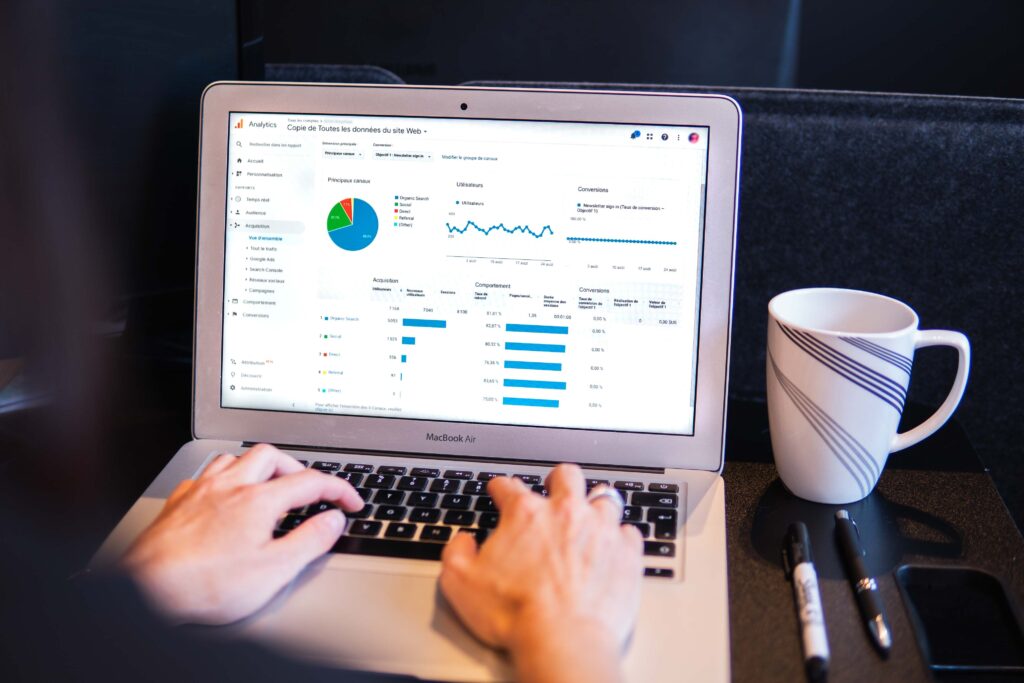
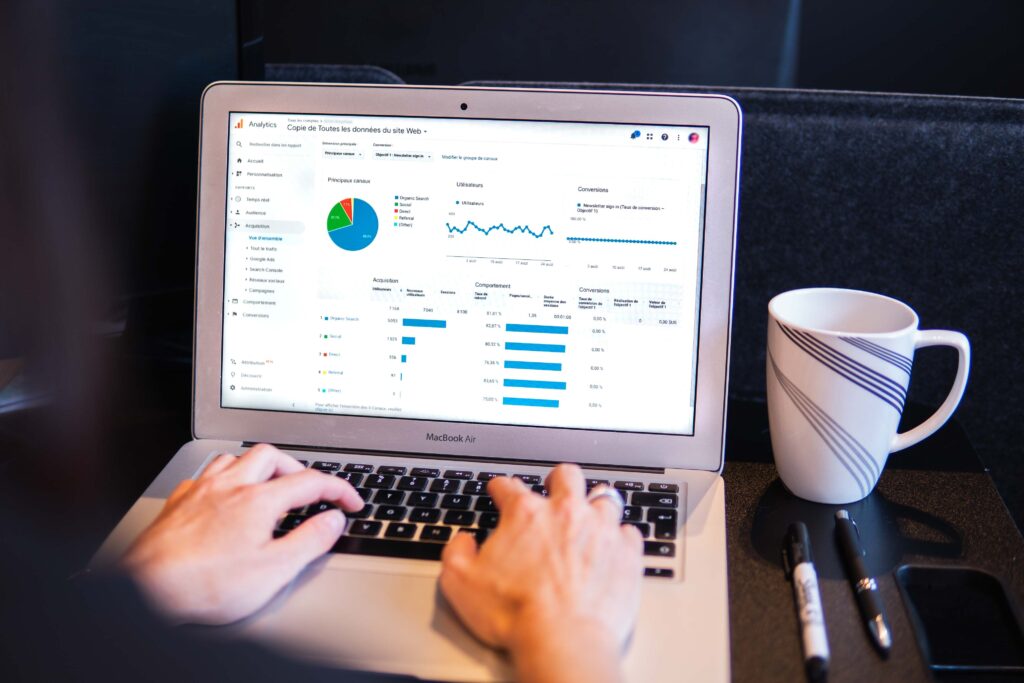
Googleアドセンスに合格後、アドセンスで自動広告を選択し設定すると、Googleが自動で広告を設定する為に自分の意図しないところに広告が設置されます。
基本的に広告はユーザー(読者)にとって多すぎる広告は邪魔な存在です。広告ユニットで自動広告を選択すると簡単で楽に広告を設置出来る為、初心者のうちはお勧めです。
しかし、読者が増えてくると多すぎる広告は記事からの離脱の大きな原因になるので、効果的な広告の配置位置を覚えて最低限の広告量に調整していきましょう。
自動広告のメリット
自動広告を配置するメリットとして、Google側が自動で広告を設置してくれる為に広告を配置する為が省けます。
自動広告のデメリット
デメリットとして自分が意図しない場所に広告が設置される為、広告量の増加でユーザー(読者)にとってユーザビリティ(利便性)が低下する可能性が十分にある広告の配置になります。その為、自動広告に慣れてきたら自分で広告の配置を決める手動広告にすることをお勧めします!



雑な広告の配置はユーザーにとってストレスになって離脱の可能性が増えるので注意が必要です!
Googleアドセンスの広告位置の適切な配置位置を知る
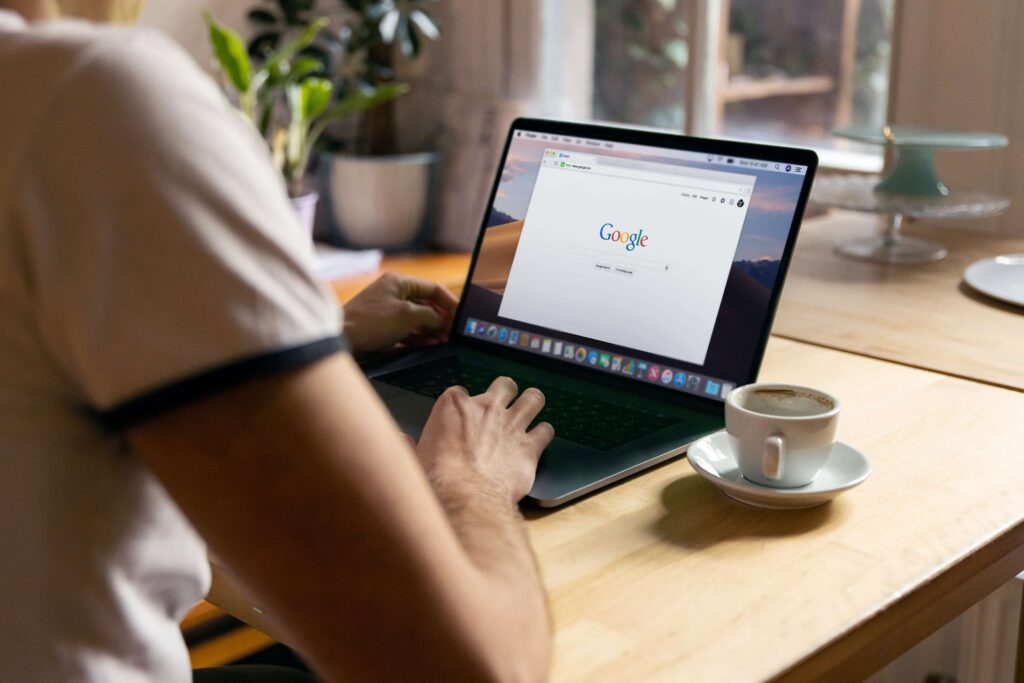
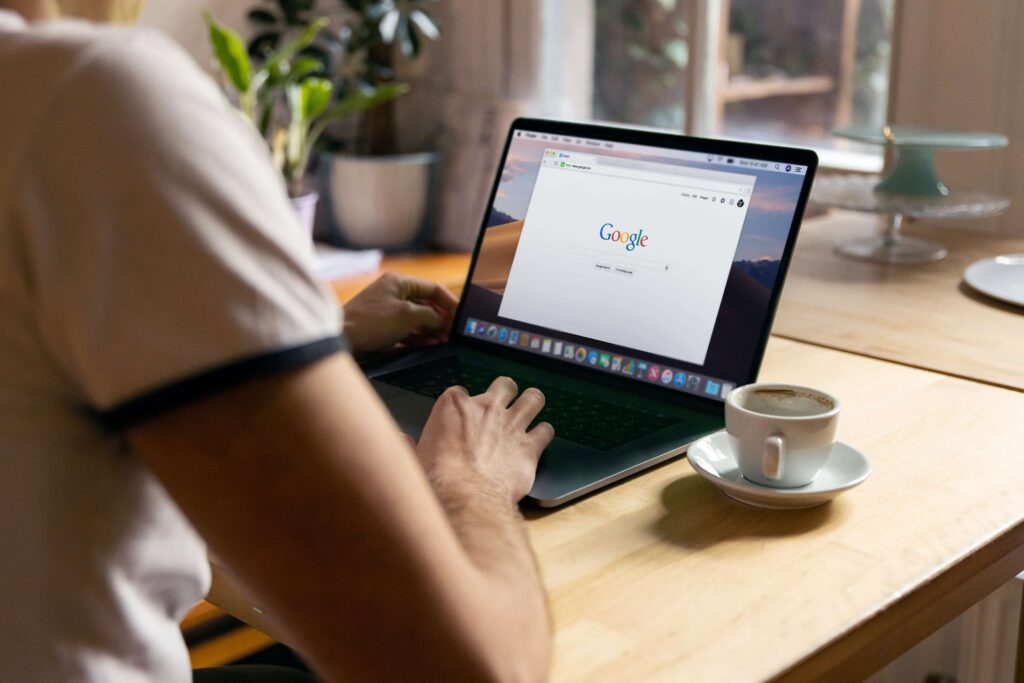
まずは、手動広告で読者のストレスにならない適切な配置位置を覚えましょう!Googleアドセンスの効果的な配置箇所はこちらだと言われています→「記事上/目次上/記事下」
わかりやすいように一つづつ解説していきますね!
記事上・目次上
まずは、記事上の場所がお勧めです。
記事上とは、記事のタイトルよりも上の位置の配置になります。
ここは、ファーストビューのポイントになるので広告がクリックされる可能性が高いです。



目次上も同様です!
記事下
最後に記事下の設定をしていきましょう!
記事下も記事を読み終えたユーザーが記事をクリックする可能性が高い場所になります。
記事の途中に比べて、コンテンツを読んでいる間のストレスがないので広告配置に適しています。
SWELLでのGoogleアドセンスの手動広告の貼り付け方手順
新しい広告ユニットの作成をする
まずは、ご自身のgoogleアドセンスにログインし、「広告ユニットごと」からディスプレイ広告を選択します。
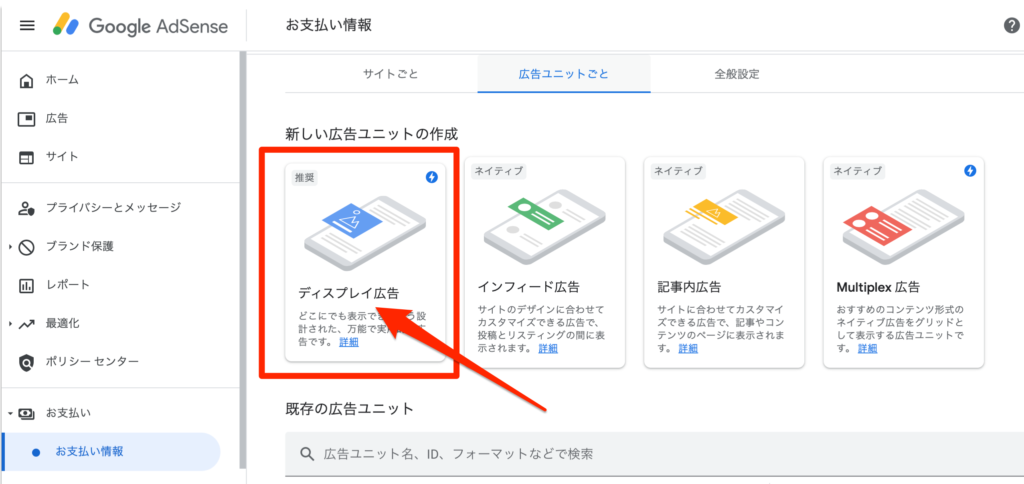
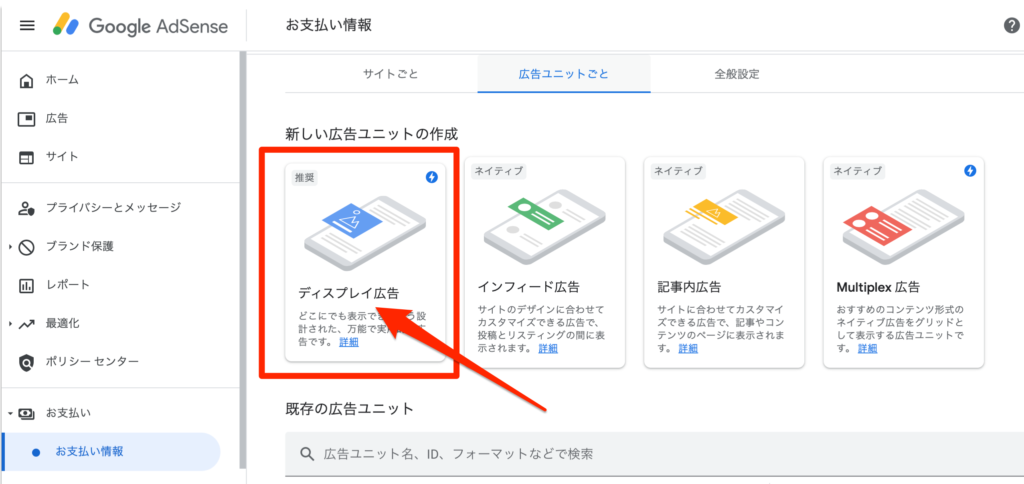
次に表示させるアドセンス広告の形を決めていきます。
ページが移動すると左上にタイトルを入れるところがあるので自分の覚えやすいタイトルで記入していきます。
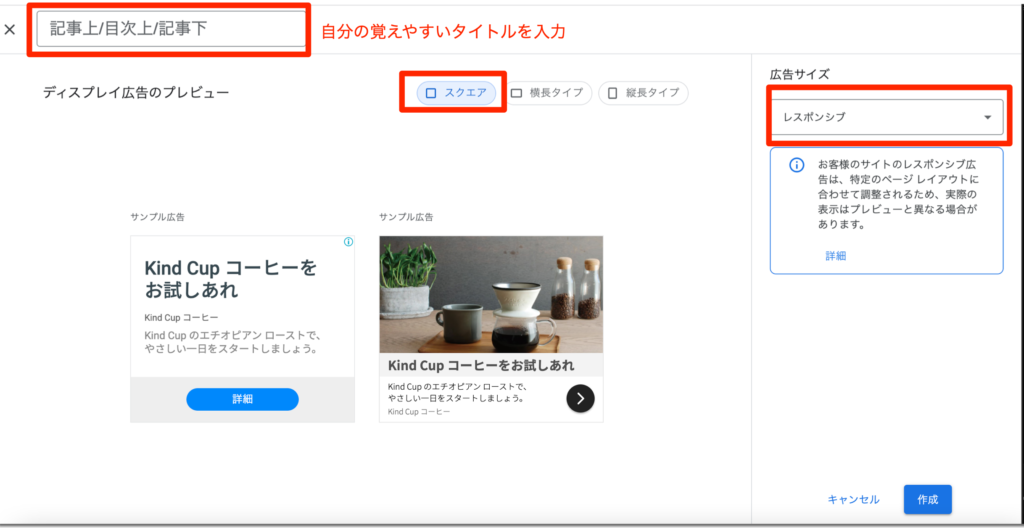
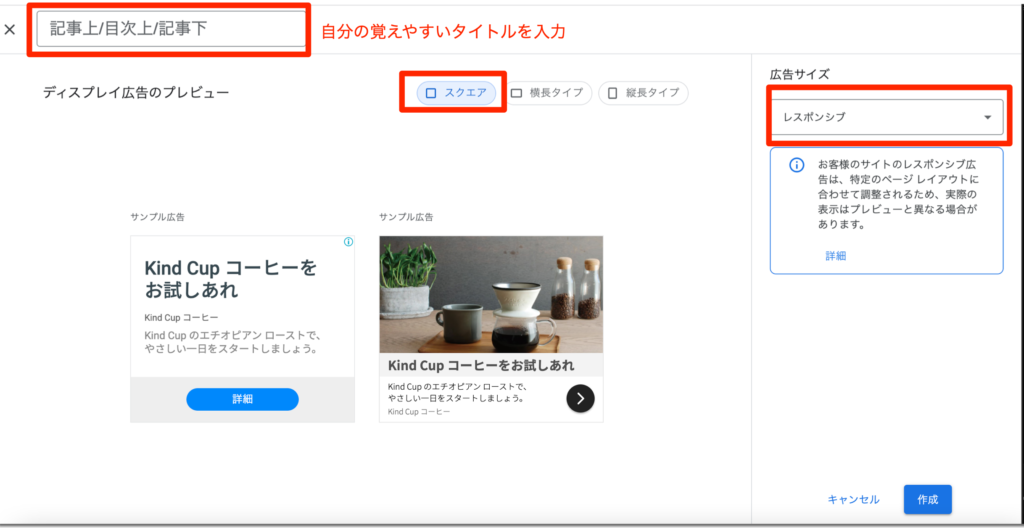
新しい広告ユニットの作成手順 3STEP
- Googleアドセンスの一般的な効果的な配置位置は、「記事上/目次上/記事下」と言われているので今回は配置位置を名前にしています。
- 次に広告の形は横長い「スクエア」を選択。
- 広告のサイズは【「レスポンシブ」=携帯やパソコンに応じて広告の形を変える】を選択。
ここまで出来たら、右下の作成を選択します。
「広告を作成しました。コードを配置してください」と出るのでこちらのコードをコピーします。
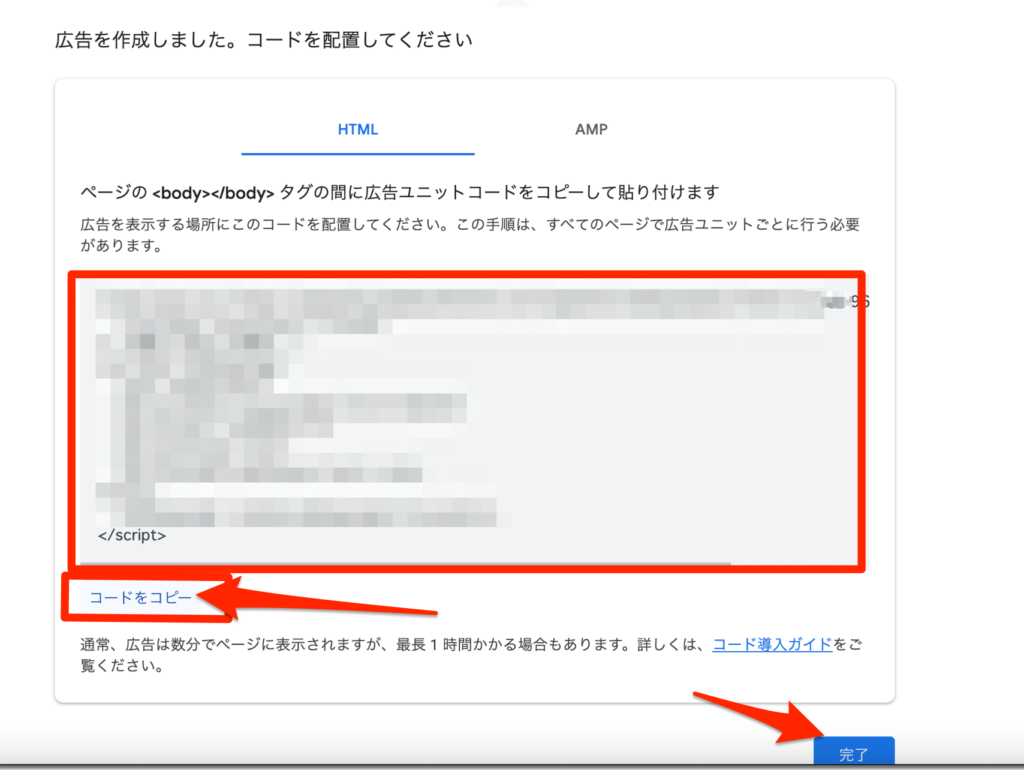
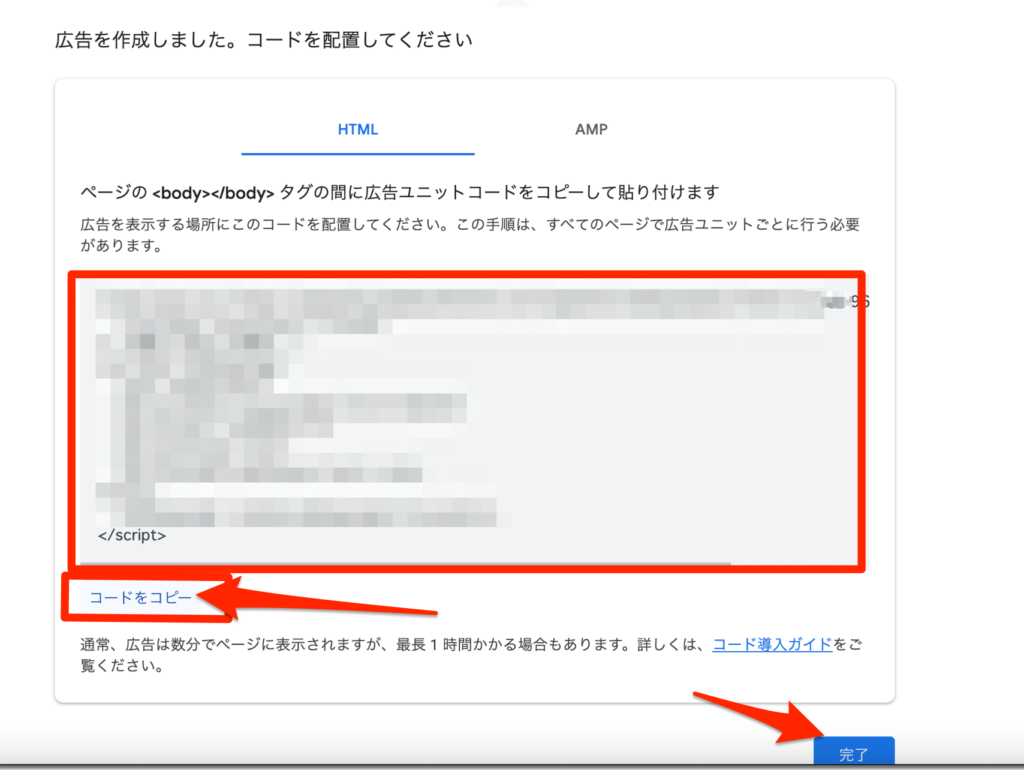
以上でGoogleアドセンス側の手続きは完了です。



次は、SWELL側の設定を進めていきます!
【SWELL】WordPressから広告コード配置設定をする
無事、アドセンス側の設定が完了したら次に、
WordPressにログインをして「外観→ウィジェット」から画面左の【SWELL】広告コードのウィジェットを右クリックして右側の記事上部ドロップします。
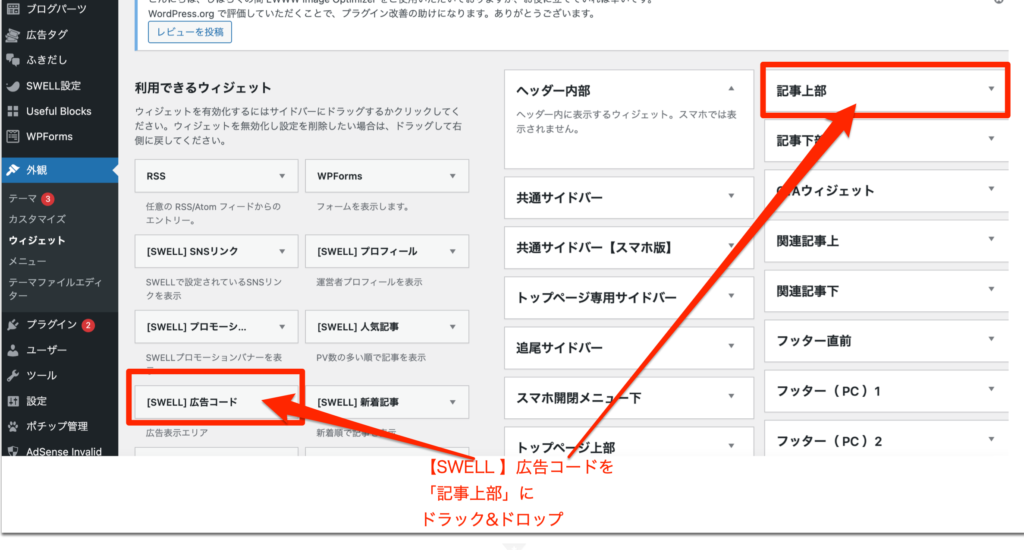
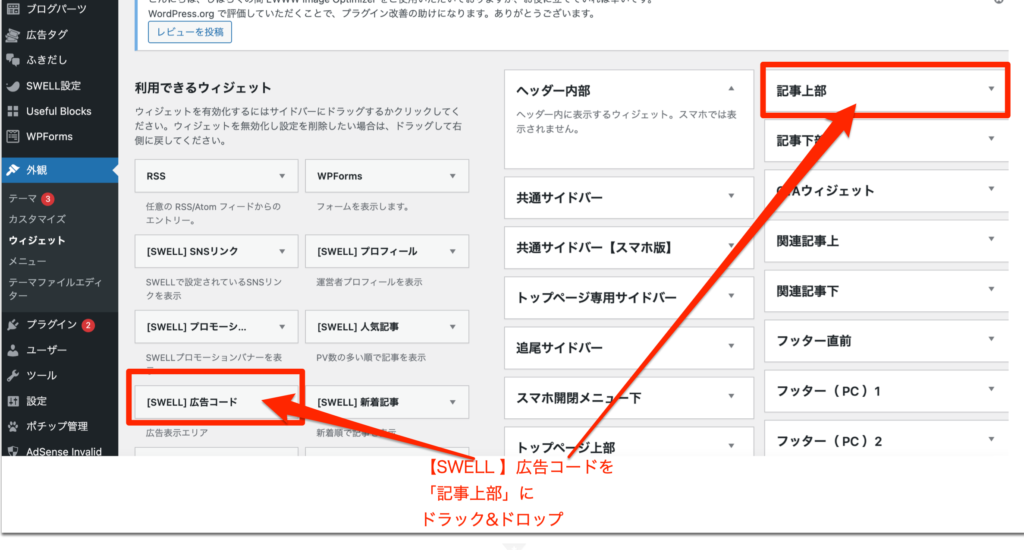
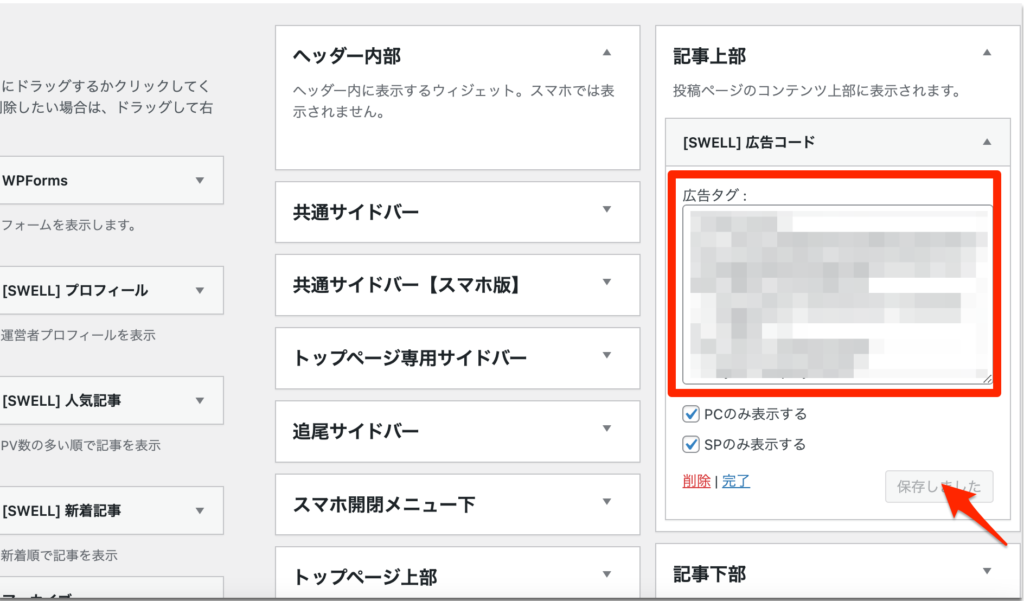
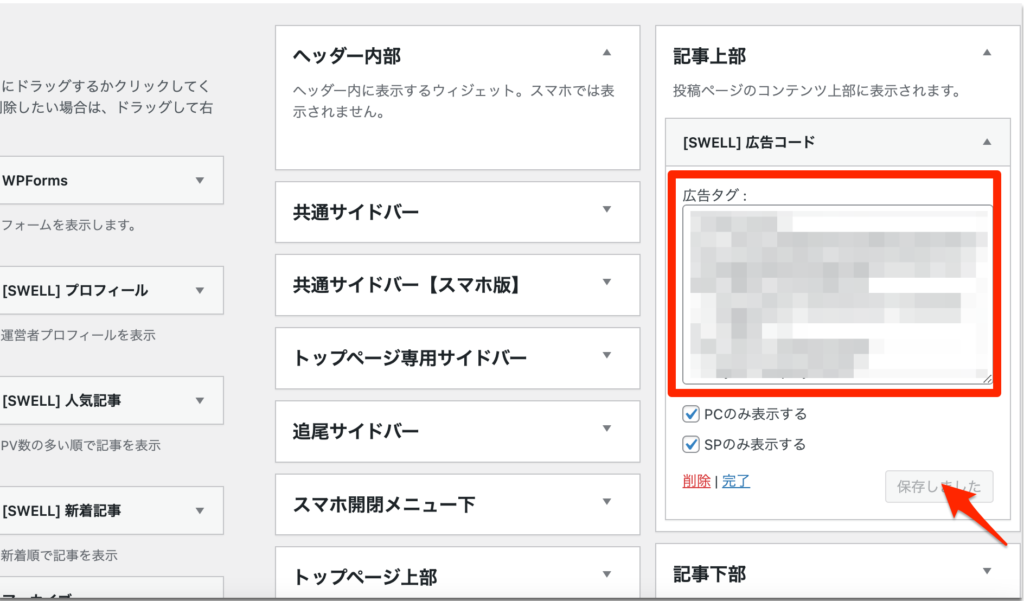
そうすると、【SWELL】広告コードのウィジェットが記事上部につながりますので
先程、Googleアドセンスでコピーした広告コードを貼り付けます!
「PCのみ表示する」「SPのみ表示する」両方にチェックを入れて保存するを押して完了です!
あとは、記事下部・トップページ上部も同様の流れで広告コードを設定するとユーザーに不快にならない適切なアドセンス広告の配置ができるようになります!
【SWELL】手動広告の配置手続き まとめ
いかがでしたか?



SWELLでの手動広告設定はとても簡単なので、最初から読者の為にも手動広告を設定しておきましょう!
お疲れ様でした。
アドセンスは二つ目以降のサイトは簡単にアドセンス申請が可能なので、一度申請が完了した方は2つ目のサイト以降も是非アドセンス申請をしてみてくださいね。
>>>2022年Googleアドセンス2つ目(複数)のサイトの申請手順解説











コメント